Что такое материнская плата или системная плата и для чего она нужна
Содержание:
Использование сторонних утилит
Встроенные средства дали вам недостаточно сведений, или вообще не смогли распознать модель комплектующего? Установите одну из предложенных ниже программ. Все они предлагают доскональные сведения о состоянии аппаратной части устройств. С помощью GPU-Z, Aida64 или аналогичного им софта можно полностью контролировать состояние вашего ПК.
CPU-Z
CPU-Z – полностью бесплатная программа, показывающий сведения об оборудовании ПК или ноутбука. Русифицированная версия отсутствует, ПО поддерживает только английский и китайский языки. Впрочем, интерфейс примитивен, поэтому вы быстро сориентируетесь в нем.
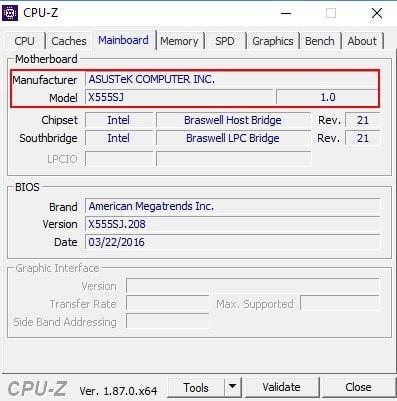
Скачав CPU-Z, запустите софт, затем в меню найдите «Mainboard». В «Motherboard», в первых двух пунктах показаны основные данные о материнской плате.
Aida64
Информация находятся в пункте «Компьютер», подпункте «Суммарная информация». Пролистайте страницу до строки «DMI». Здесь можно ознакомиться с производителем, версией и серийным номером системной платы.
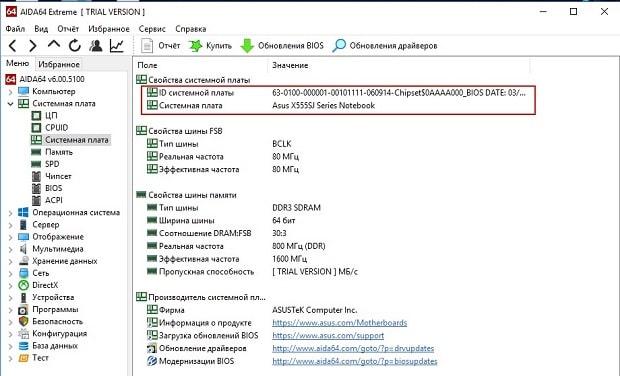
Просмотрите список «Свойства системной платы» на странице «Системная плата». Тут отображаются параметры шины, чипсета, памяти. Также здесь отображаются ссылки на информацию о производителе системной платы.
Стоит учитывать, что программное обеспечение – платное, но есть пробный период и его достаточно для вашей задачи.
HWiNFO
Программа HWiNFO32/64 позволяет увидеть не только общие данные, но и наборе функций чипсета, о чипе мультиконтроллера, шине PCI-e и прочее.

Модель платы указана в разделе с основной статистикой («Summary only»). Подробнее – на странице «Motherboard», найти ее можно в меню, расположенном слева.
Speccy
Утилита обладает практически тем же функционалом, как и предложенные выше – дает основные сведения об ОС, ЦП, оперативной памяти, графических, периферийных, звуковых устройствах.
Откройте Speccy и перейдите в раздел «Motherboard» («Системная плата» в русифицированной версии). Найти ее можно в левом меню. Перед вами откроется вся доступные сведения о вашей системе – модель отобразится во второй строке.
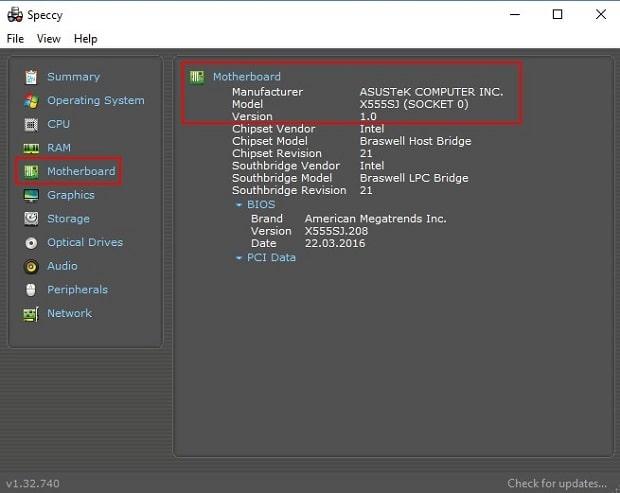
Самый простой способ проверки – это использование стандартных средств операционной системы. Если они отобразили недостоверную информацию или не смогли распознать модель материнской платы, скачивайте одно из предложенных приложений. Более того, подобный софт поможет вам узнать модели и названия других компонентов системы, что может пригодиться при замене комплектующих.
Чипсеты поколения P6
В состав серии вошли:
- i810 Whitney
- i815 Solano
- i820: Camino
- i830P: Almador (Мобильный вариант i815P), i830G
- i840: Carmel
Практически все чипсеты серии рассчитаны на поддержку однопроцессорной конфигурации, многие имеют версию с интегрированным графическим процессором — GMCH (от англ. Chipset Graphics and Memory Controller Hub)
i810: Whitney
- Встроенная графика i752
- Поддерживает ОЗУ объёмом до 512 МБ (тип памяти SDRAM PC100)
- Поддержка шин: ISA, PCI, AMR, USB версии 1.1
Состоит из:
- 82810 System and Graphics Controller или
- 82810 DC-100 System and Graphics Controller
Модификации:
- i810L
- i810M
- i810E и i810E2: 82810E DC-133 System and Graphics Controller
i815: Solano
Состоит из:
- 82815 Processor to I/O Controller — 1130 и
- 82815 Processor to AGP Controller — 1131
- 82801BA I/O Controller Hub:
- 82801BA LPC Interface Controller — 2440
- 82801BA PCI Bridge — 244E
- 82801BA Ultra ATA Storage Controller — 244B
- 82801BA/BAM SMBus Controller — 2443
- 82801BA/BAM USB Universal Host Controller — 2442
- 82801BA/BAM USB Universal Host Controller — 2444
- 82801BA/BAM AC ’97 Audio Controller — 2445
- 82801BAM I/O Controller Hub:
- 82801BAM LPC Interface Controller — 244C
- 82801BAM PCI Bridge — 2448
- 82801BAM Ultra ATA Storage Controller — 244A
- 82801BA/BAM SMBus Controller — 2443
- 82801BA/BAM USB Universal Host Controller — 2442
- 82801BA/BAM USB Universal Host Controller — 2444
- 82801BA/BAM AC ’97 Audio Controller — 2445
Модификации:
- i815P
- i815E
- i815EP: Неофициально реализована поддержка двухпроцессорной конфигурации, единственная существующая двухпроцессорная плата на этом чипсете — Acorp 6A815EPD
- i815ET
- i815EPT
- i815G
- i815EG
- i830P: Almador (мобильный вариант i815P)
- i830G (мобильный вариант i815)
Состоит из:
- 82820 Processor to I/O Controller и
- 82820 Processor to AGP Controller
Модификации:
i820E
i830MP
Состоит из:
- 82830 Processor to I/O Controller — 3575
- 82830 Processor to AGP Controller — 3576
- 82830 Processor to I/O Controller — 3578
- 82801CAM I/O Controller Hub:
- 82801CAM PCI Bridge — 2448
- 82801CAM LPC Interface Controller — 248C
- 82801CAM Ultra ATA Storage Controller — 248A
- 82801CA/CAM SMBus Controller — 2483
- 82801CA/CAM USB Universal Host Controller — 2482
- 82801CA/CAM USB Universal Host Controller — 2484
- 82801CA/CAM USB Universal Host Controller — 2487
- 82801CA/CAM AC ’97 Audio Controller — 2485
i840: Carmel
| Компонент | Корпус |
|---|---|
| 82840 Memory Controller Hub (MCH) | 544 Ball Grid Array (BGA) |
| 82803 Memory Repeater Hub — RDRAM (MRH-R) | 324 Ball Grid Array (BGA) |
| 82806 64-bit PCI Controller (P64H) | 241 Ball Grid Array (BGA) |
| 82801 Integrated Controller Hub (ICH) | 241 Ball Grid Array (BGA) |
| 82840 Processor to I/O Controller |
|
|---|---|
| 82806AA PCI 64-bit Hub: |
|
| 82801AA I/O Controller Hub (ICH) |
|
| 82801AB I/O Controller Hub (ICH0): |
|
| 82371AB PCI to ISA/IDE Xcelerator (PIIX4): |
|
| 82371EB/MB PCI to ISA/IDE Xcelerator (PIIX4): |
|
| 82371SB PCI to ISA/IDE Xcelerator (PIIX3): |
|
Интегрированные компоненты материнской платы
В сегодняшние дни очень много компьютеров, особенное имеющие офисную принадлежность оборудованы интегрированным видеоадаптером, что должным образом сможет сэкономить деньги на покупке техники, конечно если особая видео производительность не будет требоваться в будущем. Благодаря этому на многих материнских платах появились VGA, DVI и HDMI, сетевая и аудио платы, так же стали интегрированной составляющей системной платы.
Перед покупкой материнской платы, обязательно нужно ознакомиться с её спецификацией на сайте производителя, тогда к примеру, у вас не возникнет проблем с максимальной частотой работы и количеством разъёмов модулей оперативной памяти, а может возможность подключения нескольких видеокарт тоже будет не лишней.
Теперь вопрос что такое материнская плата стал менее актуальным, ведь появилось понимание того, что системная плата — основа всего внутреннего механического мира, находящегося в системном блоке. Сами материнские платы с каждым годом меняются, дополняются, а описать все в одной статье просто не возможною, приходится ограничиваться основными моментами.
Как узнать версию БИОСа
Привет друзья, успокоим нашего читателя! Номер 2003, это просто номер версии БИОСа. Номер версии может быть 1805, 1908, 2104, 0506 или 0605 и так далее
К примеру, обратите внимание на страничку скачивания обновлений на БИОС производителя моей материнской платы. Самая последняя версия прошивки, которую можно скачать, имеет номер 2104! А какая версия прошивки стоит на моём БИОСе сейчас и стоит ли его обновлять? Вот это мы и узнаем в сегодняшней статье!
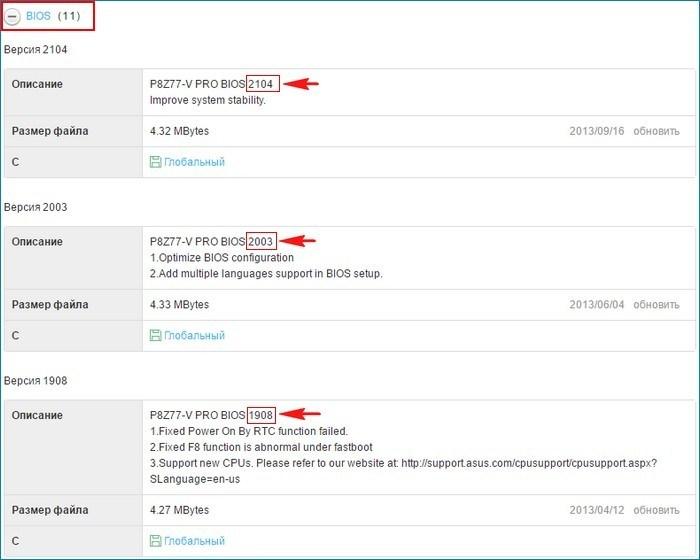
Если вы хотите узнать версию БИОСа вашей
материнской платы
, то сделать это можно несколькими простыми способами. Также в конце статьи мы узнаем, как скачать самую последнюю прошивку на официальном сайте производителя материнской платы и как обновить сам БИОС.
Узнаём версию БИОСа с помощью командной строки.
Открываем командную строку с правами администратора и вводим команду:
SYSTEMINFO
В появившемся окне будут отображены сведения о конфигурации нашего компьютера и установленной на него операционной системы. Также в сведениях будет указана Версия БИОС, в нашем случае — American Megatrends Inc. 2003
,дата создания10.05.2013.
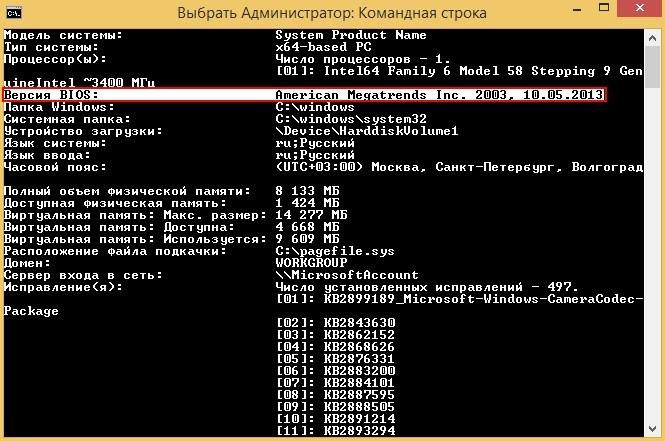
На всякий случай ещё одна команда: wmic bios get smbiosbiosversion
видим версию БИОСа — 2003.

Также можете использовать команду msinfo32

Откроется окно «Сведения о системе», в котором тоже будет информация о версии вашего БИОС.
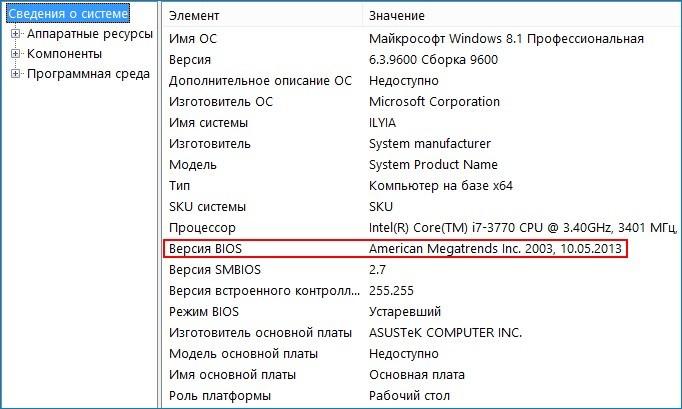
Все мы знаем, что сразу после включения компьютера, BIOS начинает проверку аппаратного обеспечения, называется этот процесс — «POST», в это время на экране монитора мы видим результаты этой проверки. Так вот,
очень простой способ узнать версию БИОСа
— это в момент прохождения процедуры «
POST
»,
нажать на клавиатуре кнопку
«Pause/Break
»
(находится рядом с клавишами
«
Print Screen
»
и
«
Scroll Lock
»),
тем самым остановить процесс проверки устройств и посмотреть версию БИОСа.
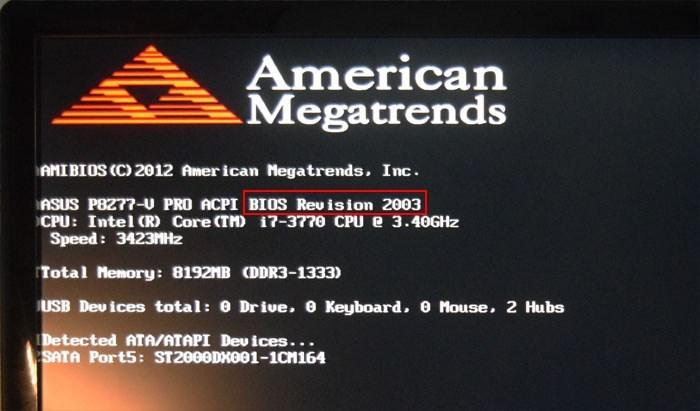
Если войти в сам BIOS на вкладку Main (Основные настройки), то и здесь мы узнаем что нам нужно.

Узнать версию БИОС можно с помощью реестра. В редакторе реестра откройте раздел
HKEY_LOCAL_MACHINE\HARDWARE\DESCRIPTION\System\BIOS
и посмотрите на значение параметра BIOSVersion — это и есть версия вашего БИОСа.
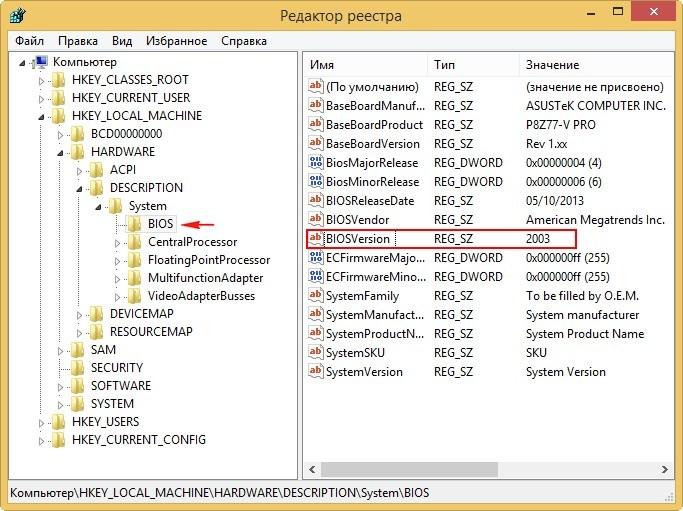
Может у вас материнская плата от ASUS, тогда скачайте на официальном сайте утилиту
ASUS — AI Suite II и запустите её.

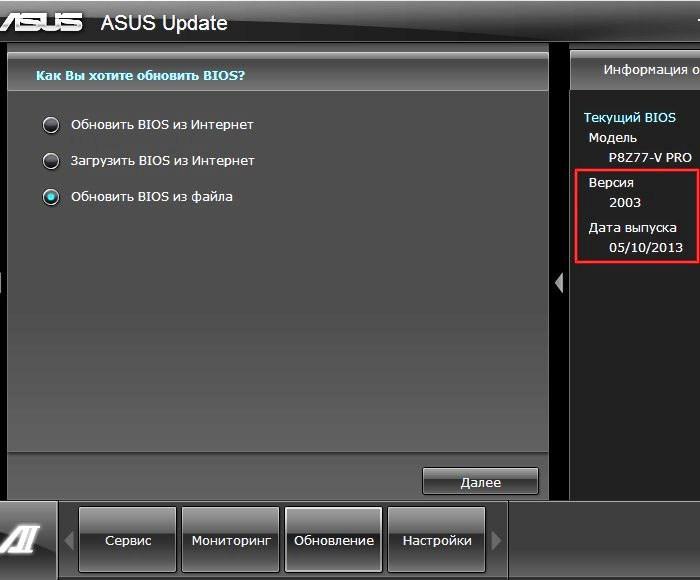
Если на вашем компьютере установлена программа AIDA64, то узнать версию BIOS проще простого.
Системная плата
—>BIOS
. Видим производителя, версию и дату выпуска.
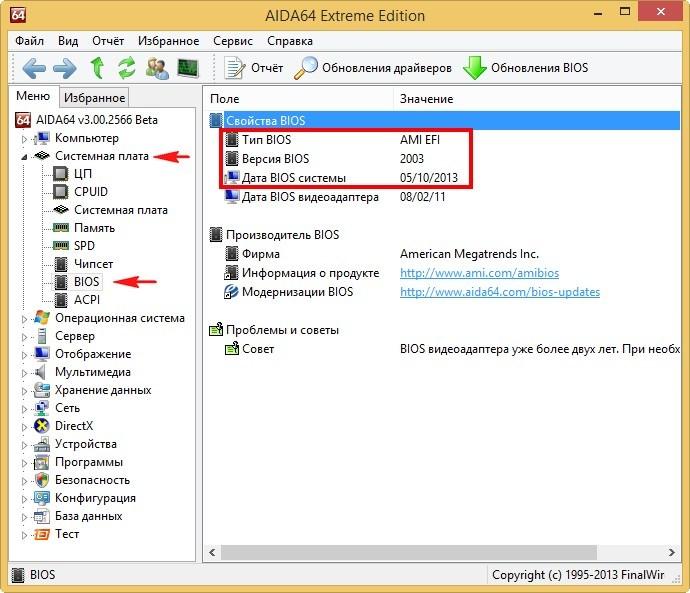
Практически у всех пользователей установлена очень полезная программа — CPU-Z. Запустите программу и перейдите на вкладку «Mainboard»

Как обновить БИОС
Друзья, если у вас материнская плата от ASUS, то сделать это лучше всего в самом БИОСе, при помощи встроенной утилиты ASUS EZ flash.
В окне этой утилиты вам нужно указать скачанный на оф. сайте https://www.asus.com/ru файл последнего обновления БИОС, который лучше расположить на флешке с файловой системой FAT32. Предлагаю сделать это в следующей статье.
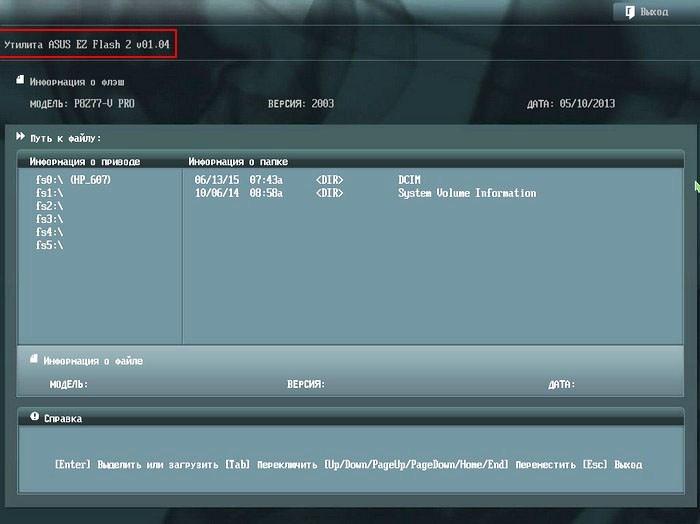
Примечание
: Не обновляйте БИОС вашей материнской платы без должной необходимости, даже если у вас на BIOS стоит не самая новая прошивка. Иногда новая прошивка работает не лучше старой. Обновляйте БИОС, если на то есть веские причины — крайне нестабильная работа компьютера (и переустановка Windows не помогает). Если вы ни разу не обновляли БИОС и не уверены в себе, то лучше обратиттся за помощью в сервисный центр по ремонту компьютеров.
Следует сначала определяется версия БИОСа. Как узнать её на компьютере разными способами – с включением ПК и без, расскажу в этом детальном обзоре. Начнем с самых простых ситуаций и методов.
Внимание! Если система работает без нареканий, то не стоит что-то менять. Бывают случаи, когда после апдейта ноутбук начинает функционировать со сбоями
Поэтому, если не уверены в своих действиях, то лучше оставить все как есть, или обратиться за помощью к профессионалам.
Проще всего до загрузки Windows 7 (или любой другой версии ОС) зайти в БИОС, используя специальные клавиши для входа. Они отличаются у каждого производителя лэптопов. Но чаще всего используются следующие кнопки:
Обычно нужная информация отображается на стартовом экране загрузки компьютера. Главное – успеть прочитать и нажать.
Как только отобразится графическая оболочка, обратите внимание на строку «Version», которая содержи нужные данные:
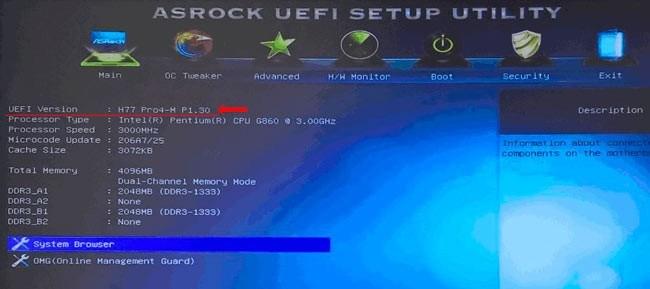
Теперь перейдем к способам просмотра из-под Виндовс. Если же комп вообще не включается, то рекомендую пролистать статью ниже, где будут рассмотрены соответствующие рекомендации.
Чипсет — основа возможностей материнской платы
Чипсет – это микропроцессорный комплект для взаимодействия центрального процессора с остальной электронной составляющей компьютера. Именно от чипсета зависят все возможности и дальнейшая работа материнской платы.
Сегодняшние чипсеты состоят из двух микросхем, называющиеся южным мостом и северным, их без особого труда можно будет найти, это самые крупные после процессора микросхемы, обычно скрытые под радиаторами охлаждения. Сам чипсет должен быть согласован с процессором, а это может значить то, что не каждая материнская плата сможет раскрыть потенциал процессора и наоборот.
Само знание марки и модели чипсета во многом обуславливает будущую производительность компьютерной системы поэтому при подборе материнской платы, не плохо знать её возможности. Чистоты на которых будет работать система, тоже зависят от чипсета системной платы, а также объёмы памяти, возможность установки и количество дополнительных устройств.
Как выбрать чипсет
Главным условием удачного приобретения является полная совместимость компонентов, поэтому, определяясь, на каком чипсете выбрать материнскую плату, нужно учитывать модель процессора, который установлен или планируется к установке. Изначально определившись с платформой, Intel или AMD, приступаем к выбору ЦП. Поскольку процессор и материнка идут в тесной взаимосвязи, выбираем их одновременно или друг под друга. Вопрос, какой производитель лучше, в данном случае некорректен, поэтому и ответа на него не последует, мы рассмотрим чипсеты и AMD, и Intel. Обе корпорации выпускают качественную продукцию и давно зарекомендовали себя на рынке.

В случаях, когда ЦП уже в наличии, круг вариантов сужается. Если с платформой выбор чаще всего предопределён, то с остальными параметрами платы придётся внимательно ознакомиться, чтобы приобретение соответствовало предъявляемым требованиям. Так, затраты на топовую модель не имеют никакого смысла, если компьютер будет использоваться в офисе или дома с минимальным использованием ресурсов, поэтому прежде всего стоит определиться, под какие задачи подбирается плата, то же касается и процессора или других компонентов, участвующих в сборке
Негоже, если устройство с большим потенциалом не будет использовать и половину своих возможностей, при этом нужно брать во внимание и материальную сторону вопроса, ведь за мощность и дополнительный функционал приходится платить. Поскольку все элементы идут в связке, они должны гармонировать для лучшего совместного функционирования
Топовые материнки строятся на чипсете Z, но это совсем не означает, что нужно гнаться за устройствами из первых строчек рейтинга. Ведь важнее совместимость элементов и целесообразность покупки. Определить, какой чипсет материнской платы будет лучше, можно взглянув на параметры процессора, решающим фактором является также чёткое представление, для каких задач используется компьютер. Обозначив цели, начинаем подбор. В общих чертах это выглядит так:
- Для офисного или домашнего компьютера (при том условии, что это не комп геймера) подойдёт бюджетная сборка, ведь оснащать девайс комплектующими высокой мощности просто без надобности. Плата, взаимодействующая с ЦП со встроенным графическим ядром, вполне подойдёт для работы в связке с этим же процессором. Для бюджетной сборки набор микросхем Н110 или Н310 – оптимальный выбор. От материнок на чипсетах такого уровня не стоит ожидать большого функционала, но это нисколько не означает, что они плохие;
- Если пользователь серьёзнее работает с графикой, например, использует графические приложения, играет в игры со средними системными требованиями, приобретается дополнительная видеокарта, тогда в графическом чипсете нет нужды, он должен лишь поддерживать функционирование установленного видеоадаптера. Для средней по мощности сборки подойдут материнки на чипсетах B 150, B 250.

Ассортимент плат на комплектах микросхем среднего уровня достаточно широк. Здесь можно отыскать модели с достойным оснащением как среди представителей Intel, так и AMD;
Для мощного компьютера, на котором ведётся профессиональная работа с графикой, требовательными программами, запускаются тяжёлые игры, подбирается как высокопроизводительный процессор, так и соответствующая плата, поддерживающая также несколько видеокарт. Чипсеты Z 270 или Z 170 идеально подходят для разгона оперативы, процессора. Для некоторых плат на Z170 есть модифицированный BIOS, за счёт чего можно разгонять процессоры, не имеющие индекса К, по шине (актуально для Skylake 6 поколения). Оверклокеры найдут для себя подходящую модель материнки именно среди ассортимента плат со старшими чипсетами. Такие системные платы имеют лучшее оснащение, так что отыскать экземпляр с интегрированным модулем Wi-fi или Bluetooth (если это нужно) или другими дополнительными плюшками в данной категории моделей не составит труда. К слову, если плата и процессор не поддерживают возможность разгона, это не означает, что компьютер с таким оснащением не будет игровым. Для игрового компьютера на Интел подойдут чипсеты Z370, Н370, В360.

Ремонт
Починить вышедший из строя северный мост своими руками не получится. Это сложное устройство, которое производится специализированными роботами. Человеку такая точность недоступна. Поэтому и в сервисных центрах никто не будет ковыряться в контроллере. Выход здесь только один — заменить мост. Качество замены зависит от конкретного мастера. Не рекомендуется отдавать свои ноутбуки и ПК в руки «народных умельцев», ибо эти товарищи могут убить там все. Лучше воспользоваться услугами профессионалов.
Если у вас материнская плата с заведомо неисправным контроллером (что было подтверждено производителем), то лучше вовсе не дожидаться часа Х. Северный мост вам поменяют по гарантии совершенно бесплатно в авторизованном сервисном центре производителя. Но лучше с этим не затягивать, ибо последствия могут быть очень печальными.
Что такое чипсет материнской платы
 Чипсет
Чипсет
представляет собой набор микросхем, предназначенных для
совместной работы для выполнения определенных функций. Они
могут быть найдены в компьютерах, смартфонах, беспроводного
сетевого оборудования, а также многие другие виды
электронных устройств. Чипсет часто специально предназначен
для работы с определенным компонентом, такие как центральный
процессор ( процессоры ). Эти микрочипы выполняют множество
различных функций в зависимости от устройства где они
используются.
В то время как компьютерный процессор разработан, чтобы
быть способным обрабатывать различные типы расчетов, чипсет,
как правило, предназначены для очень специфических функций.
Эти уникальные наборы схем часто работают за кулисами, чтобы
управлять многими сложными компонентами находятся внутри
современной электроники. В персональном компьютере (ПК),
например, чипсет контролирует взаимодействие между
процессором, памятью и другими частями компьютера. Эти
сплоченные отношения означают, что чипсеты часто
оптимизированы для определенного набора оборудования.
Ремонт компьютера на дому
Москва и в частности ремонт материнской платы требует
много знаний.
Количество микросхем в типичном чипсете PC дошло, как
технология развивалась. В то время как ранние чипсеты было
целых пять чипов, современные чипсеты часто содержат только
два: северный мост, который управляет памятью и напрямую
связан с процессором, а южный мост связан с северным мостом,
который обрабатывает другие компоненты. Некоторые последние
платы заменили северный мост / южный мост одним микрочипом,
хотя один чип еще называют чипсет. Чтобы чипсет ноутбука не
сгорел нужно своевременно делать
чистку ноутбука от пыли на
дому Москва.
Чипсет также может предоставить специальные функции для
некоторых устройств.
Внутри смартфона, он может предоставить Global Positioning
System ( GPS ) потенциал. Беспроводные чипсеты внутри
сети Wi-Fi устройств контролирует радио, которое передает
данные на другие устройства Wi-Fi. Аудио-версия, будь то
часть звуковой карты или встроенной в материнскую плату
компьютера, преобразует цифровой сигнал в аналоговый звук.
Сложность и уникальность требуемая от этих чипов делает
их проектирование и производство узкоспециализированной
областью, и лишь немногие компании берут на себя эту задачу.
Эти
несколько компаний продают свои проекты различным продавцам
аппаратного обеспечения. Это означает, что
конкурирующее оборудование от разных производителей может
питаться от того же набора микросхем. Это имеет свои
преимущества для конечных пользователей, как те же драйверы
чипсета иногда могут быть использованы на различных
аппаратных платформах.
Наборы микросхем можно найти во многой другой
электронике, а также в принтере или сканере может содержать
специально разработанные чипсеты для управления своим
внутренним оборудованием. Оборудование для домашнего
кинотеатра, например, Blu-ray Disc проигрыватель содержат
чипсеты, которые позволяют воспроизводить видео и аудио.
Даже, казалось бы в простых продуктах, таких как
компьютерные кабели и адаптеры могут иметь чипсеты внутри
них.
Серверные чипсеты Править
- 3000: Mukilteo
- 3010: Mukilteo 2
- 3100: Whitmore Lake
- 3200: Bigby
- 3210: Bigby
- 5000P: Blackford
- 5000V: Blackford
- 5000X: Greencreek
- 5000Z: Blackford
- 5100: San Clemente
- 5400: Seaburg
- 5500: Tylersburg
- 5520: Tylersburg
- 7300: Clarksboro
- E7205: Granite Bay
- E7210: Canterwood-ES
- Серверная версия i875
- E7221: Copper River
- E7230: Mukilteo
- E7320: Lindenhurst
- E7500: Plumas
- E7501: Plumas
- E7505: Placer
- Для Xeon Prestonia
- E7510: Lindenhurst VS
- E7515: Tumwater
- E7520: Lindenhurst
- E7525
- E7710: Lindenhurst
- E8500: Truland
- E8501
| Название серверного чипсета | Процессор для чипсета | Системная шина чипсета |
|---|---|---|
| Intel C608 chipset | Xeon E5 семейства | |
| Intel C606 chipset | Xeon E5 семейства | |
| Intel C604 chipset | Xeon E5 семейства | |
| Intel C602 chipset | Xeon E5 семейства | |
| Intel C226 chipset | Xeon E3 семейства | 2,5 ГГц |
| Intel C224 chipset | Xeon E3 семейства | 2,5 ГГц |
| Intel C222 chipset | Xeon E3 семейства | 2,5 ГГц |
| Intel C216 chipset | Xeon E3 семейства | |
| Intel C204 chipset | Xeon E3 семейства | |
| Intel C206 chipset | Xeon E3 семейства | |
| Intel 3000 chipsets | Xeon 3000 серии | 1066/800/533 МГц |
| Intel 3010 chipset | Xeon 3000 серии | 1066/800/533 МГц |
| Intel 3200 chipset | Xeon 3000 серии | 1333/1066/800 МГц |
| Intel 3210 chipset | Xeon 3000 серии | 1333/1066/800 МГц |
| Intel 5000P chipset | Xeons 5000 серии | 1066/1333 МГц |
| Intel 5000V chipset | Xeons 5000 серии | 1066/1333 МГц |
| Intel 5000X chipset | Xeon 5000 серии | 1066/1333 МГц |
| Intel 5100 Memory Controller Hub Chipset | Xeons 5000 серии | 1066/1333 МГц |
| Intel 5400 chipset | Xeon 5400 серии Xeon 5200 серии | 1066/1333 МГц |
| Intel 5500 chipset | Xeons 5500 серии | |
| Intel 5520 chipset | Xeons 5500 серии | 6,4, 5,86 и 4,8 GT/s |
| Intel E7210 chipset | Pentium 4 | 800/533 МГц |
| Intel E7221 chipset | Pentium 4 с HT Technology | 800/533 МГц |
| Intel E7230 chipset | Pentium 4 с HT Technology Pentium D | 1066/800/533 МГц |
| Intel 7300 chipset | Xeons 7300 серии | 1066 МГц |
| Intel E7320 chipset | Xeon с 2 МБ кэша; L2 Xeon с 800 МГц системной шиной, 1 МБ кэша L2 | 800 МГц |
| Intel E7500 chipset | Xeon с 512 кБ кэша L2 | 400 МГц |
| Intel 7500 chipset | Xeon 7500 серии; Xeon 6500 серии и Itanium 9300 серии | 6,4, 5,86 и 4,8 GT/s |
| Intel E7501 chipset | Xeon с 533 МГц системной шиной и 512 кБ кэша L2 | 400/533 МГц |
| Intel E7505 chipset | Xeon с 533 МГц системной шиной и 512 кБ кэша L2 | 400/533 МГц |
| Intel E7520 chipset | Xeon с 2 МБ кэша L2; Xeon с 800 МГц системной шиной и 1 МБ кэша L2 | 800 МГц |
| Intel E8500 chipset | 64-битный Xeon MP | 667 МГц |
| Intel E8870 chipset | Itanium | 400 МГц |
| Intel E8870 chipset featuring the E8870SP component | Itanium | 400 МГц |
| Название чипсета для рабочих станций | Процессор для чипсета | Системная шина чипсета |
| Intel 3450 chipset | Xeon 3400 серии | |
| Intel E7205 chipset | Pentium 4 | 533 МГц |
| Intel E7525 chipset | 64-битный Xeon | 800 МГц |
| Intel X58 Express Chipset | Xeon 5500 серии и Core i7 | 6,4, 5,86 и 4,8 GT/s |
Подготовка компьютера к обновлению BIOS
Обновление BIOS материнской платы — это несложный процесс, который описан на любом официальном сайте изготовителя. Но у этой процедуры есть маленькие нюансы, которые необходимо учесть. В первую очередь нужно запомнить, что неуспешно прошедшее обновление BIOS нарушит исправное функционирование компьютера, и его смогут «откачать» только в специализированных сервисах технической поддержки. Это повлечет за собой лишнюю трату денег и потерю времени. Поэтому нужно взять на заметку все мелкие загвоздки и не упустить ничего из виду:
- Используйте только официальную версию биоса, которая скачана с сайта изготовителя или предоставляется в комплекте вместе с материнской платой в виде компакт диска.
- Старайтесь избегать использования незаконченных (бета) версий прошивки, а также программного обеспечения, которое предназначено для другой версии материнской платы GIGABYTE (различия даже 1 цифры в номере модели недопустимо). Исключение можно сделать только в том случае, если производитель выпустил единую версию биос, поддерживающую несколько различных плат. Допустим, модель вашей материнской платы GIGABYTE GA-B75-D3H, а прошивка представлена для моделей серии GA-B75-xxx.
- Не доверяйтесь неофициальным производителям и сторонним сборкам, даже если вас искушают дополнительными возможностями, которые были скрыты от обычных пользователей для урезания материнской платы, то есть создания бюджетного варианта. Никто не даст вам никаких гарантий того, что именно эта версия подойдет для вашего оборудования. А если и подойдет, то вы все равно не будете застрахованы от различных глюков и неисправностей в системе.
- Позаботьтесь о наличии источника бесперебойного питания (UPS/ИБП) для стационарного компьютера или полностью зарядите аккумулятор, если это ноутбук. Обновление BIOS не терпит пропадания электричества в самый неподходящий момент. Если это произойдет, то похода в сервис технической поддержки не избежать.
- Перед процедурой смены прошивки BIOS необходимо произвести очистку жесткого диска для освобождения места. Убедитесь в его работоспособности и отсутствии бэд-секторов (bad-sector).










